Die Indira Gandhi National Open University (IGNOU) ist die Central Open University. Das bietet Fernunterricht für Menschen jeden Alters und für diejenigen, die keine Arbeit machen können, und regelmäßige Bildung. Diese Universität bietet Zertifikate, Bachelor-, Master- und PG-Diplome für alle Abschlüsse an. Die Gebühren sind viel niedriger als an anderen Universitäten. Früher wurden seine Formulare offline ausgefüllt. Jetzt wurden alle Formulare online erstellt. Aus diesem Grund ist es für die Leute sehr einfach geworden, das Formular auszufüllen.
Jetzt gehen fast alle Formulare nicht mehr an Universitätszentren und füllen die Formulare aus, indem Sie zum nächsten Cyber-Café gehen. Das Ausfüllen von Formularen aus Cyber-Cafés kostet Sie zusätzliches Geld und sowohl Ihr Geld als auch Ihre Zeit werden verschwendet. Lassen Sie uns wissen, wie Sie das IGNOU-Online-Formular ausfüllen können, wenn Sie zu Hause sitzen. Auch das ohne zusätzlichen Aufwand!
Füllen Sie das Online-Formular von IGNOU aus, während Sie zu Hause sitzen
- Zunächst müssen Sie das Formular ausfüllen Indira Gandhi Open University (IGNOU) Muss auf die Website von gehen

2. Nachdem Sie die Website aufgerufen haben, müssen Sie auf das Online-JETZT BEWERBEN im roten Feld klicken. Damit wird eine neue Registrierungsseite geöffnet.

3. Nach dem Öffnen des Registrierungsformulars in der oberen linken Ecke der Seite KLICKEN SIE HIER FÜR EINE NEUE REGISTRIERUNG Sie müssen auf das blaue Kästchen klicken, das geschrieben wurde. Nachdem Sie auf das blaue Kästchen geklickt haben, wird das Anmeldeformular für Studenten geöffnet.

4. Nachdem Sie das Anmeldeformular für Studenten geöffnet haben, müssen Sie das Formular vollständig ausfüllen.
- Zunächst müssen Sie den Benutzernamen, der gemäß Ihnen erstellt werden kann, in das Feld Nummer eins schreiben. Ihre Login-ID wird nur mit diesem Benutzernamen geöffnet.
- In das zweite Feld müssen Sie den Namen schreiben, der dem Markenblatt entspricht. Dieser Name wird in Ihrer IGNOU-Problemliste angezeigt.
- Dann müssen Sie im dritten Feld Ihre Mail schreiben. Damit erhalten Sie weiterhin die offiziellen Informationen von IGNOU per Post.
- Im vierten Feld müssen Sie die E-Mail zurückschreiben. Damit klar wird, dass Sie die Mail nicht falsch geschrieben haben.
- Danach müssen Sie das Passwort entsprechend Ihrer Box in die Nummer fünf schreiben. Danach müssen Sie das Passwort im sechsten Zahlenfeld neu schreiben. Schreiben Sie das Passwort an einem sicheren Ort. Weil Sie die Universitäts-ID nur mit Benutzername und Passwort erhalten.
- Sie müssen die Handynummer in das Feld der Nummern acht und acht schreiben. Damit Sie weiterhin Benachrichtigungen von der Universität erhalten.
- In das Kirchenschiff müssen Sie Captcha eingeben.
- Zum Schluss müssen Sie auf das Feld des grünen Farbregisters der zehnten Zahl klicken.

5. Nachdem Sie auf die Schaltfläche Registrieren geklickt haben, gelangen Sie zur Anmeldeseite.
- Nachdem Sie die Anmeldeseite erreicht haben, müssen Sie den Benutzernamen in das erste Feld eingeben.
- Sie müssen das Passwort in das zweite Zahlenfeld eingeben.
- Schließlich muss Captcha in das dritte Zahlenfeld geschrieben werden. Danach müssen Sie auf Login klicken.

So laden Sie Bilder auf Android von Google herunter
6. Danach wird die Seite mit den wichtigen Anweisungen geöffnet. Nach dem Öffnen der Seite müssen Sie alle wichtigen Informationen lesen.
- Nachdem Sie die Informationen gelesen haben, müssen Sie auf das Feld Nummer eins klicken.
- Danach müssen Sie weiterarbeiten, indem Sie auf das grüne Feld der zweiten Nummer klicken.

7. Nachdem die neue Seite geöffnet wurde, müssen Sie Ihre Daten darin schreiben. Zum Beispiel muss Ihr Name entsprechend dem Geburtsdatum usw. geschrieben werden.
- In diesem müssen Sie den Namen gemäß dem vollständigen Markenblatt in das erste Feld schreiben.
- Der Name der Mutter muss in das zweite Feld geschrieben werden.
- Im dritten Feld müssen Sie dem Guardian die Beziehung zu Ihnen mitteilen. Der Name des Wächters muss in das Feld daneben geschrieben werden.
- In das Feld Nummer vier müssen Sie das Geburtsdatum eintragen.
- Die Kategorie muss in das Feld Nummer fünf geschrieben werden.
- Der sechste Platz muss das Geschlecht ankreuzen.
- An siebter Stelle muss das Land, dessen Staatsbürgerschaft sein wird, auf die Option dieses Landes klicken.
- Sie müssen auf die Option Stadt / Land im Feld an der achten Stelle klicken.
- Sie müssen auf die Option Ja oder Nein im Feld Minderheiten im Navigationsfeld klicken.
- Religion, zu der sie gehören, in der Box der Nummer zehn. Sie müssen auf die Option dieser Religion klicken.
- Sie müssen uns den Stand der Ehe am Geburtsort mitteilen. Wenn Sie verheiratet sind, müssen Sie auf Ja klicken. Andernfalls müssen Sie auf Nein klicken.
- Im zwölften Feld müssen Sie über den sozialen Status schreiben.
- Die Basisnummer muss in das dreizehnte Feld geschrieben werden.
- E-Mail muss auf der vierten Wegnummer geschrieben werden. Alternative E-Mails müssen unmittelbar danach in den Aux geschrieben werden.
- Bei der sechzehnten Nummer müssen Sie nach Eingabe der Handynummer auch Ihre alternative Nummer in das Feld schreiben.
- Wenn Sie eine Behinderung auf der Acht-Wege-Nummer haben, muss diese dort angezeigt werden. Nummer neunzehn muss über Ihre Beschäftigung schreiben.
- Wenn Sie an zwanzig Orten ein Stipendium erhalten, müssen Sie es dort vorzeigen.
8. Danach müssen Sie auf die Markierung Senden klicken, die in das blaue Feld geschrieben ist.

9. Danach erhalten Sie die Details. Wenn dies ein Fehler ist, müssen Sie auf Bearbeiten klicken. Manchmal ist alles korrekt, dann müssen Sie auf die Schaltfläche Weiter klicken.

10. Danach müssen Sie über Ihr Programm schreiben. In dem Sie über das Programm schreiben müssen, das Sie schreiben möchten, Regional Center über das Thema und das Medium, in dem Sie lesen möchten, und klicken Sie auf Senden. Danach müssen Sie auf der neuen Seite die Details lesen und auf die Schaltfläche Weiter klicken.

11. Auf der neuen Seite müssen Sie über Ihre Qualifikation schreiben.
- Danach müssen Sie in der ersten Box Ihren letzten Abschluss oder Ihre letzte Schulausbildung angeben.
- Wenn Sie einen Kurs von IGNOU absolviert haben, muss dieser angezeigt werden.
- Sie müssen im dritten Zahlenfeld auf das Thema 12V klicken. Danach muss das Jahr, das Sie vergangen sind, geschrieben werden. Danach müssen die Abteilung, der Vorstand und die Rollennummer geschrieben und eingereicht werden.
12. Nachdem Sie alle Informationen auf der neuen Seite gelesen haben, müssen Sie weiterarbeiten, indem Sie auf die Schaltfläche Weiter klicken.

13. Wenn Sie das Buch nach dem Öffnen der neuen Seite in digitaler Form haben möchten, kreuzen Sie die erste Nummer an, andernfalls klicken Sie auf die Option der zweiten Nummer und dann auf Senden. Klicken Sie anschließend nach Überprüfung des Betreffs auf Weiter.

14. Jetzt müssen Sie auf der neuen Seite Ihre vollständige Adresse eingeben. Klicken Sie dann auf Senden. Nachdem Sie alle Informationen gelesen haben, müssen Sie auf die Schaltfläche Weiter klicken.

15. Wenn Sie danach Ihr Passfoto haben, unterschreiben Sie, 10., 12. und verfügbar, laden Sie das Abschluss-Notenblatt hoch und klicken Sie auf Weiter. Nachdem Sie auf Weiter geklickt haben, befindet sich das endgültige Formular vor Ihnen. In dem die von Ihnen ausgefüllten Informationen sichtbar sind.

16. Nachdem Sie am Ende des endgültigen Formulars auf Ich stimme zu geklickt haben, müssen Sie auf Akzeptieren klicken.

17. Nachdem Sie das Formular akzeptiert haben, müssen Sie Ihre Gebühr einreichen, indem Sie auf die Schaltfläche 1 oder 2 klicken.
Auf diese Weise werden Sie in den IGNOU-Kurs eingeschrieben. Als IGNOU Central University hat sie viele Zentren nicht nur in Indien, sondern auch im Ausland. Abgesehen davon haben Sie die Möglichkeit, das Papier von jedem IGNOU-Zentrum in Indien zu geben.
Wenn Sie Fragen haben, fragen Sie in den Kommentaren nach und bleiben Sie mit uns in Verbindung, um weitere solche Artikel zu erhalten.
Facebook-KommentarfeldSie können uns auch folgen, um sofortige technische Neuigkeiten zu erhalten Google Nachrichten oder für Tipps und Tricks, Bewertungen von Smartphones und Gadgets, melden Sie sich an GadgetsToUse Telegram Group oder für die neuesten Review-Videos abonnieren GadgetsToUse YouTube Channel.



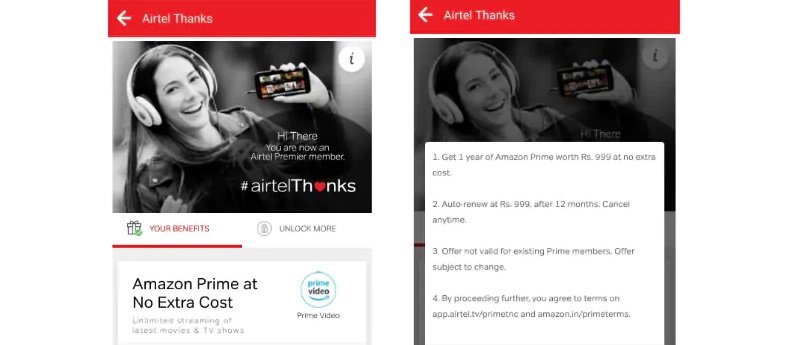

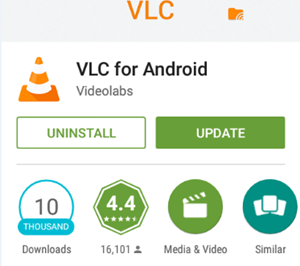


![Karbonn Titanium S5 mit 5-Zoll-Display, 1,2 GHz Quad-Core bei Rs. 11.990 INR [Verfügbar]](https://beepry.it/img/reviews/97/karbonn-titanium-s5-with-5-inch-display.png)